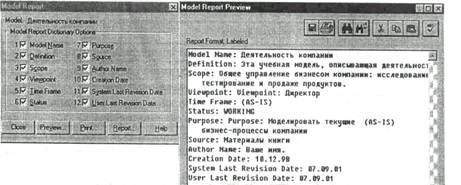Последовательность действий. 1. Запустите BPwin. (Кнопка Start/BPwin)
1. Запустите BPwin. (Кнопка Start/BPwin). 2. Если появляется диалог ModelMart Connection Manager, нажмите на кнопку Cancel. 3. Щелкните по кнопке «Лист». Появляется диалог I would like to. Внесите имя модели " Деятельность компании" и выберите Type - IDEFO. Нажмите ОК. 4. Автоматически создается контекстная диаграмма. 5. Обратите внимание на кнопку на панели инструментов. Эта кнопка включает и выключает инструмент просмотра и навигации - Model Explorer (появляется слева). Model Explorer имеет три вкладки -Activities, Diagrams и Objects. Во вкладке Activities щелчок правой кнопкой по объекту позволяет редактировать его свойства. 6. Если вам непонятно, как выполнить то или иное действие, вы можете вызвать помощь - клавиша F1 или меню Help. 7. Перейдите в меню Model/Model Properties. Во вкладке General диалога Model Properties следует внести имя модели " Деятельность компании", имя проекта " Модель деятельности компании", имя автора и тип модели - Time Frame: AS-IS. 8. Во вкладке Purpose внесите цель - " Purpose: Моделировать текущие (AS-IS) бизнес-процессы компании" и точку зрения - " Viewpoint: Директор". 9. Во вкладке Definition внесите определение " Это учебная модель, описывающая деятельность компании" и цель " Scope: Общее управление бизнесом компании: исследование рынка, закупка компонентов, сборка, тестирование и продажа продуктов". 10. Перейдите на контекстную диаграмму и правой кнопкой мыши щелкните по работе. В контекстном меню выберите Name. Во вкладке Name внесите имя " Деятельность компании". 11. Во вкладке Definition внесите определение " Текущие бизнес-процессы компании". 12. Создайте стрелки на контекстной диаграмме (табл. 4.1.1). Таблица 1.1. Стрелки контекстной диаграммы
13. С помощью кнопки внесите текст в поле диаграммы - точку зрения и цель (рис. 4.1.1).
Рис. 4.1.1. Внесение текста в поле диаграммы с помощью редактора Text Block Editor Результат выполнения упражнения 1 показан на рис. 4.1.2.
Рис. 4.1.2. Контекстная диаграмма 14. Создайте отчет по модели. Меню Tools/Reports/Model Report (рис. 4.1.3).
|